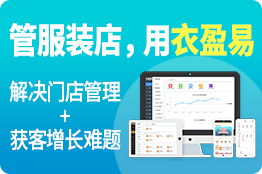采购管理
采购管理 销售管理
销售管理  库存管理
库存管理  财务管理
财务管理 手机开单
手机开单  扫码支付
扫码支付 自动记账
自动记账 业绩统计
业绩统计 获客引流
获客引流  私域转化
私域转化 社群运营
社群运营 风控管理
风控管理 社交电商
社交电商  在线获客
在线获客  会员服务
会员服务  口碑分享
口碑分享 微网站
微网站  智能名片
智能名片 商机雷达
商机雷达 客户管理
客户管理
重要通知|商品模块全新升级,不容错过!
2017-12-07 来源:店易 点击:值得注意的是:
您需同步颜色尺码!!
必须先同步好颜色、尺码才能操作消费收银,出入库等!
必须同步好颜色尺码,确认无误后才新增商品!否则同步出错无法撤消!!
在同步过程中如果您有任可疑问请咨询销售客服;同步数据有疑问请联系客服,产品同事协助同步!!
1、商品资料
原系统商品配置模块里面的商品类别、商品规格和商品属性迁移到升级后的商品资料里面,在优化的基础上提供了更多的商品相关信息添加,如品牌、系列、版型等。
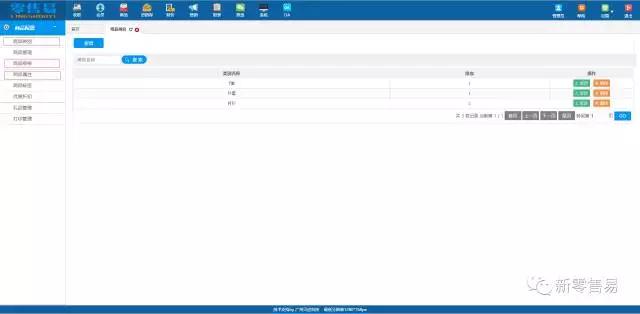
2、创建商品资料
2.1创建品牌
位置:商品资料→品牌管理→新增
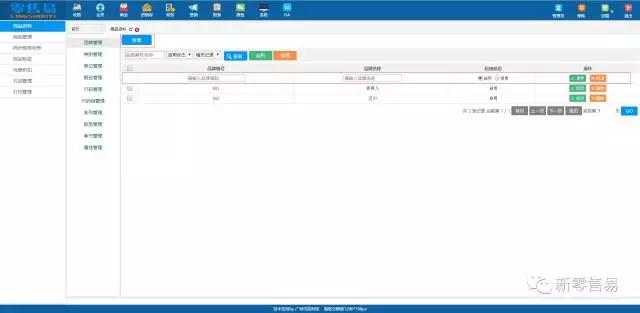
点击新增后会在品牌列表最前面新增一行信息,依次输入品牌编号、品牌名称(品牌编号、品牌名称唯一,不允许重复),启用状态默认为启用,如该品牌不需要使用可以设置停用(停用后新增商品时不再显示,不影响查看商品及修改商品)。然后点击保存即可成功创建。后续可进行修改及删除操作,如果已有商品使用了该品牌,则不允许删除操作。
2.2创建类别
位置:商品资料→类别管理→新增
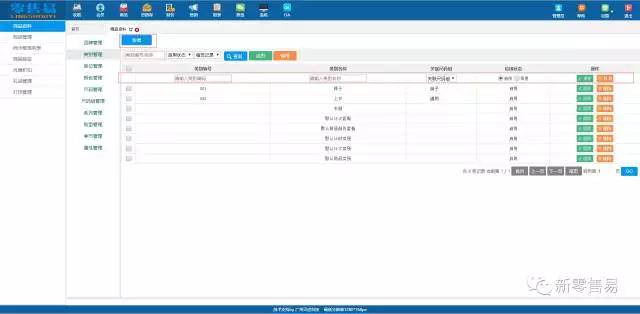
点击新增后会在类别列表最前面新增一行信息,依次输入类别编号、类别名称、选择关联尺码组(类别编号、类别名称唯一,不允许重复;尺码组需在尺码组管理中创建),启用状态默认为启用,如该类别不需要使用可以设置停用(停用后新增商品时不再显示,不影响查看商品及修改商品)。然后点击保存即可成功创建。后续可进行修改及删除操作,如果已有商品使用了该类别,则不允许删除操作。
这里的商品类别关联尺码组的目的在于,如某个尺码组下有L,M,S这些尺码,像这种尺码组适合被外套,T恤这样类别的商品使用,只要外套和T恤这两个类别关联了该尺码组,就可以共用这一组尺码。那么在新增商品时,只要选择了外套或T恤类别,就会自动出来该尺码组下的L,M,S这些尺码。智能化商品规格配置过程。
2.3创建单位
位置:商品资料→单位管理→新增
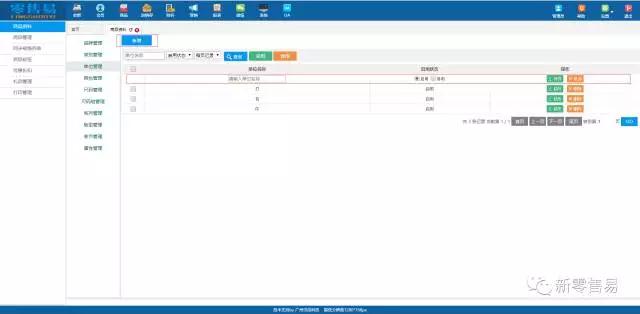
点击新增后会在单位列表最前面新增一行信息,输入单位名称(单位名称唯一,不允许重复),启用状态默认为启用,如该单位不需要使用可以设置停用(停用后新增商品时不再显示,不影响查看商品及修改商品)。然后点击保存即可成功创建。后续可进行修改及删除操作,如果已有商品使用了该单位,则不允许删除操作。
2.4创建颜色
位置:商品资料→颜色管理→新增
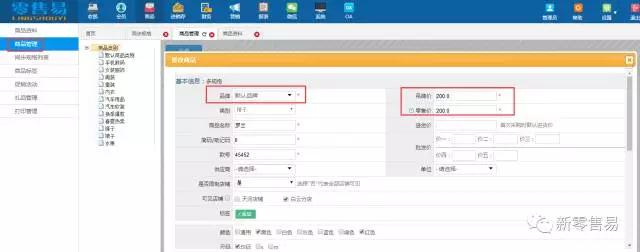
点击新增后会在颜色列表最前面新增一行信息,依次输入颜色编号、颜色名称(颜色编号、颜色名称唯一,不允许重复),启用状态默认为启用,如该颜色不需要使用可以设置停用(停用后新增商品时不再显示,不影响查看商品及修改商品)。然后点击保存即可成功创建。后续可进行修改及删除操作,如果已有商品使用了该颜色,则不允许删除操作。
2.5创建尺码
位置:商品资料→尺码管理→新增
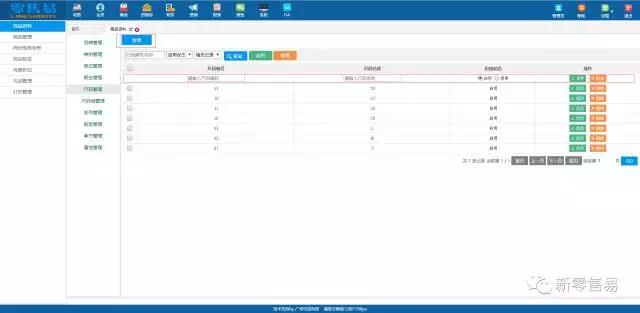
点击新增后会在尺码列表最前面新增一行信息,依次输入尺码编号、尺码名称(尺码编号、尺码名称唯一,不允许重复),启用状态默认为启用,如该尺码不需要使用可以设置停用(尺码停用后新增尺码组时不再显示,不影响新增商品、修改商品和已有尺码组的显示)。然后点击保存即可成功创建。后续可进行修改及删除操作,如果已有商品使用了该尺码,则不允许删除操作。
这里创建尺码的主要作用是为接下来的创建尺码组提供尺码选择。
2.6创建尺码组
位置:商品资料→尺码组管理→新增
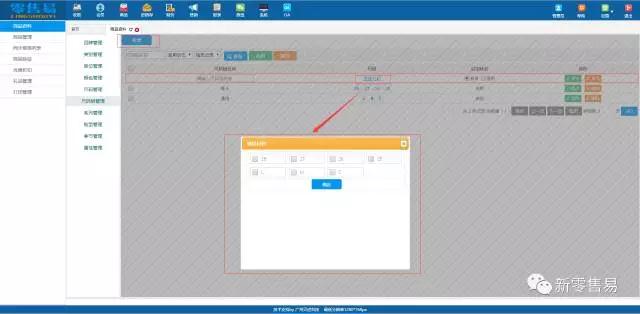
点击新增后会在尺码组列表最前面新增一行信息,输入尺码组名称、点击选择尺码进行尺码选择(尺码组名称唯一,不允许重复;尺码需在尺码管理中创建),启用状态默认为启用,如该尺码组不需要使用可以设置停用(尺码组停用后新增商品时该组下的尺码不再显示,不影响查看商品和修改商品)。然后点击保存即可成功创建。后续可进行修改及删除操作,如果已有类别引用了该尺码组,则不允许删除操作。
尺码组创建小提示:因为尺码组与商品类别相关联,因此建议在创建尺码组选择尺码时应优先按分类进行选择,如:一个组下的尺码为(L,M,S);一个组下的尺码为(28,29,31);一个组下的尺码为(180/72A,175/72B,165/65A)这样创建,方便跟不同商品类别相匹配。
2.7创建系列
位置:商品资料→系列管理→新增
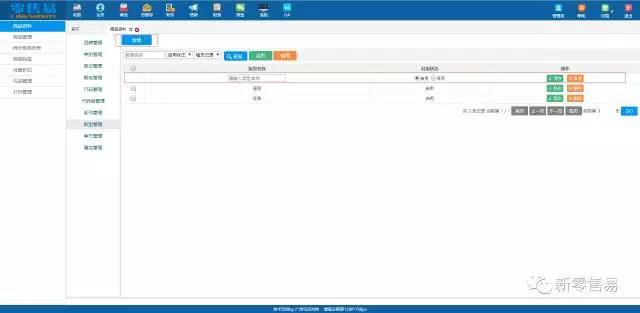
点击新增后会在系列列表最前面新增一行信息,输入系列名称(系列名称唯一,不允许重复),启用状态默认为启用,如该系列不需要使用可以设置停用(停用后新增商品时不再显示,不影响查看商品及修改商品)。然后点击保存即可成功创建。后续可进行修改及删除操作。
2.8创建版型
位置:商品资料→版型管理→新增
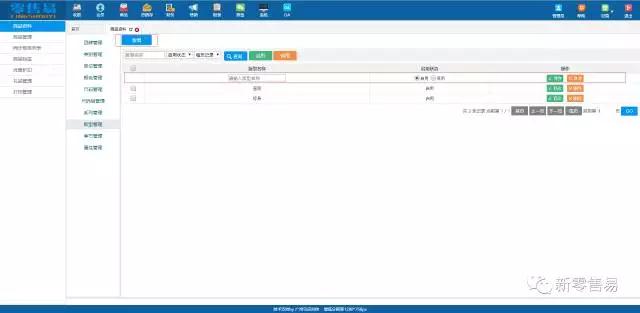
点击新增后会在版型列表最前面新增一行信息,输入版型名称(版型名称唯一,不允许重复),启用状态默认为启用,如该版型不需要使用可以设置停用(停用后新增商品时不再显示,不影响查看商品及修改商品)。然后点击保存即可成功创建。后续可进行修改及删除操作。
2.9创建季节
位置:商品资料→版型管理→新增
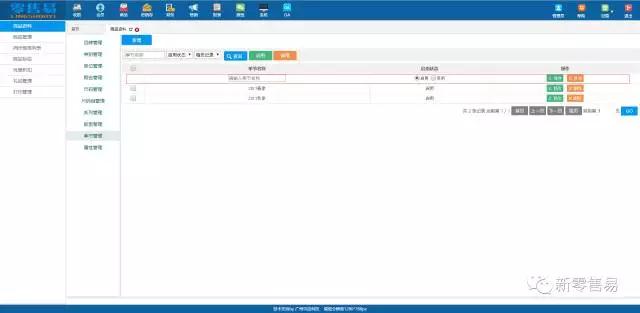
点击新增后会在季节列表最前面新增一行信息,输入季节名称(季节名称唯一,不允许重复),启用状态默认为启用,如该季节不需要使用可以设置停用(停用后新增商品时不再显示,不影响查看商品及修改商品)。然后点击保存即可成功创建。后续可进行修改及删除操作。
2.10创建属性
位置:商品资料→属性管理→新增
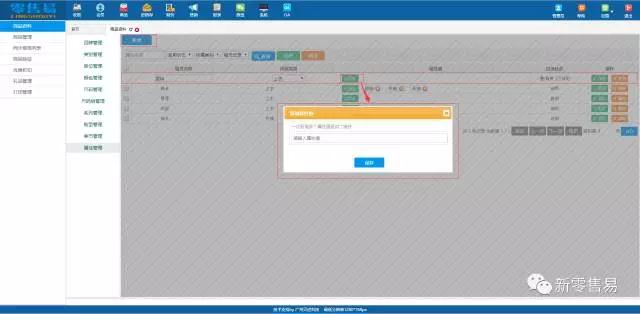
这里的属性属于自定义属性。点击新增后会在属性列表最前面新增一行信息,依次输入属性名称、选择所属类别、添加属性值(属性值非必填,可直接添加,也可以后补充;属性名称唯一,不允许重复;同一类别下的属性名称不允许重复,同一属性下的属性值不允许重复),启用状态默认为启用,如该属性不需要使用可以设置停用(停用后新增商品时不再显示,不影响查看商品及修改商品)。然后点击保存即可成功创建。后续可进行修改及删除操作。
3、新增商品
位置:商品管理→新增
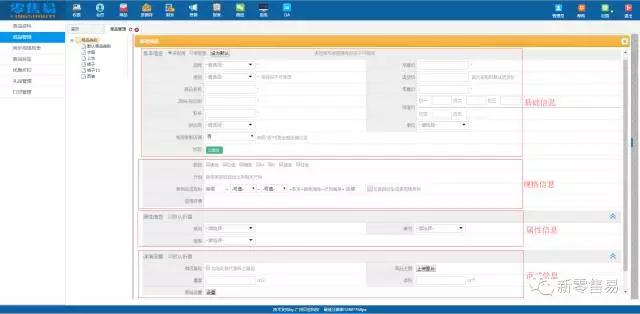
结合商品资料的升级,新增商品界面进行了全新升级。
新增商品界面可归类为商品的4种信息填写,一种是基础信息(如品牌、类别、商品名称等);一种是规格信息(针对多规格商品,颜色、尺码等),一种是属性信息(如系列、版型、季节,其中自定义属性也在该位置显示),一种是商城信息(如微店展现、重量、体积等,点击“设置”,可对商品增加商城展示时的详情描述)
商城设置
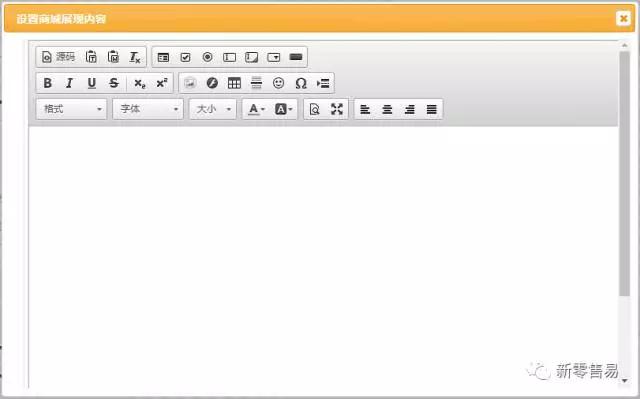
4、同步规格列表
同步规格列表功能主要目的是为了方便老用户把在原系统中已经创建好的规格信息快速同步到升级后的商品资料和商品管理中。
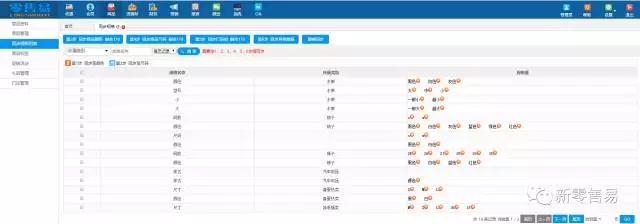
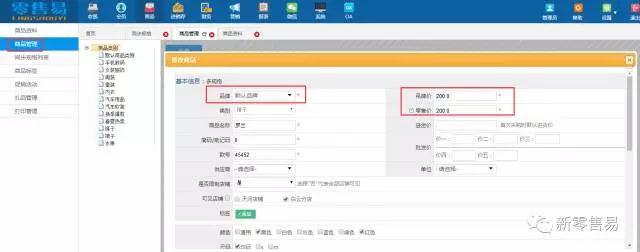
4.1同步流程
完成同步共分为6步。
1、把所有颜色规格同步到颜色管理;
2、把所有尺码规格同步到尺码管理;
完成前面两步后只是把颜色和尺码同步到了商品资料中,而在商品管理中查看多规格商品时还是无法查看到商品的颜色和尺码,这时候就需要继续进行第3步和第4步操作:
3、4:把颜色和尺码同步到商品中。
5、接下来就是进行第5步同步尺码组
6、同步其他数据(因升级后新增商品信息增加了品牌商、吊牌价的信息字段,点击同步其他数据,如果原商品信息的单位有填写则会同步过来,同时会自动为升级后的原商品自动创建一个【默认品牌】,并把原商品的零售价自动同步到吊牌价。)。请严格按照步骤顺序进行同步操作。
同步完成后效果如下图所示:
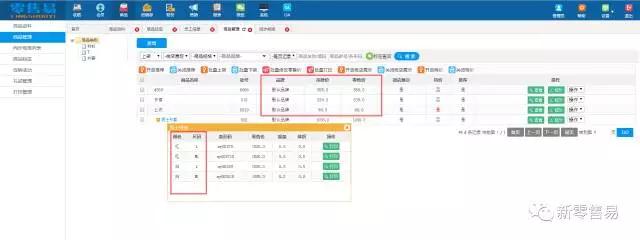
4.2零售价以及吊牌价涉及的问题
上面4.1有提到过把零售价同步至吊牌价,以下是针对这块的说明:
● 升级之前没有吊牌价,有市场价,现升级之后去掉市场价,增加了吊牌价,并且微商城上的商品原价默认展示吊牌价。
● 零售价吊牌价涉及的消费收银问题:升级之前消费收银按商品零售价进行打折收银,升级后所有的折扣配置按吊牌价进行打折收银,譬如我们现有的【会员等级折扣】跟【促销活动】(原名优惠折扣),再根据参数配置,在消费收银的时候,都按吊牌价*折扣进行收银。
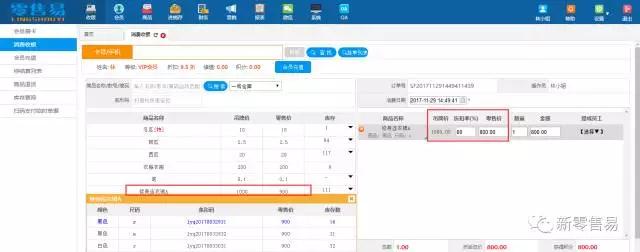
上一篇:服装零售行业会员管理痛点和解决方案? 下一篇:服装销售管理软件提供服装鞋帽店铺解决...